虽然Win10系统自带系统修复功能,能够在系统出现问题时修复Windows,但是此功能就像鸡肋,很多情况下无法通过启动修复解决系统问题,也有些用户修复后就崩溃了,那么出现老是重启的情况,又因为安装某些软件的原因不能重装系统,我们就只能通过安装介质如系统U盘或系统光盘去修复,下面远程电脑维修就教大家用U盘来修复Win10系统的操作步骤。
1、去MSDN下载相对应的原版Win10系统镜像ISO,然后用解压工具解压到U盘根目录,插入U盘重启电脑,按下启动热键选择USB选项按回车键进入U盘。
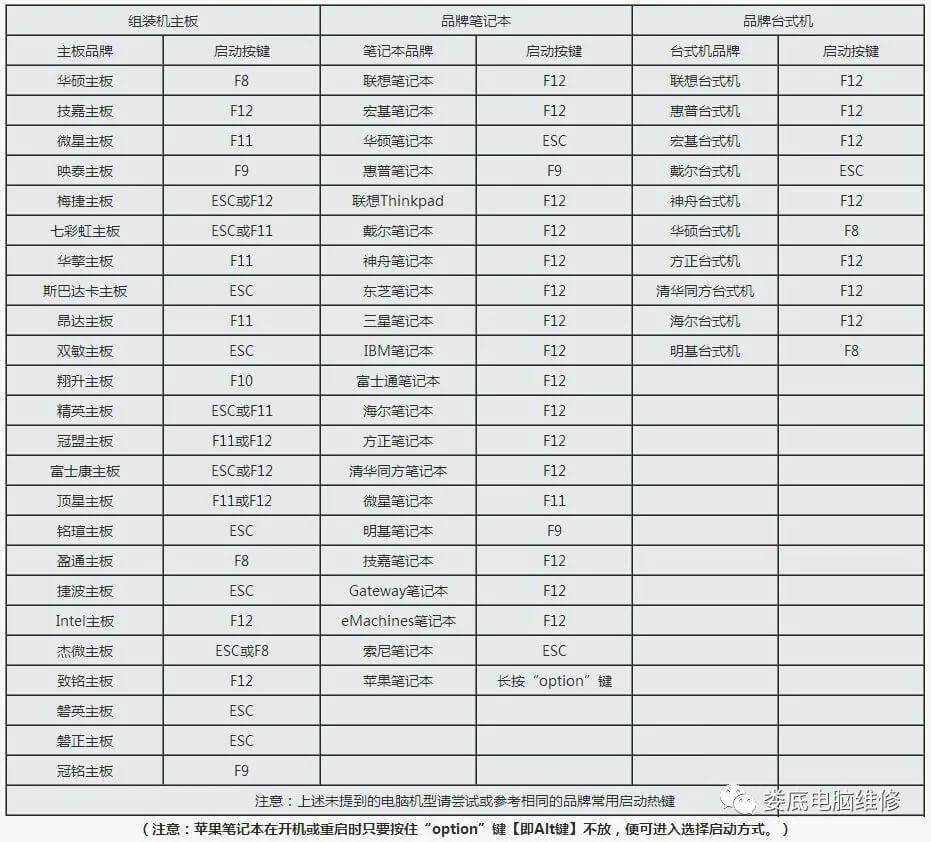
2、U盘启动进入Win10安装程序后,点击左下角的“修复计算机(R)”。
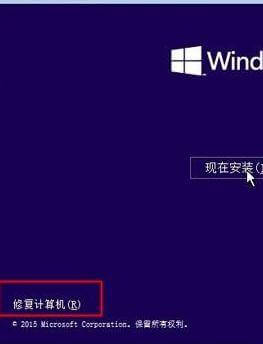
3、点击“疑难解答”—“高级选项”—“命令提示符”;
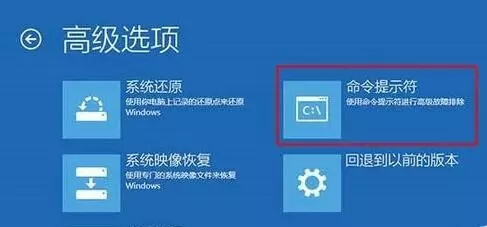
4、在命令提示符窗口,输入”bcdedit“按回车执行,记录”resumeobject“的字符串,表示修复对象的标识符;
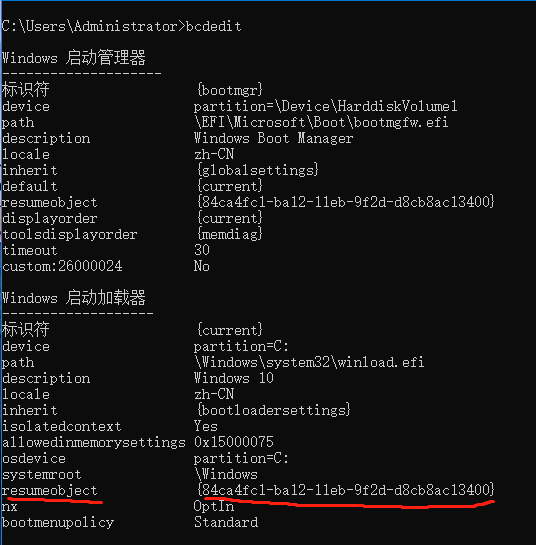
5、输入”bcdedit /set {resumeobject字符串} recoveryenabled No“,回车执行,暂时停止系统自带的自动修复功能;
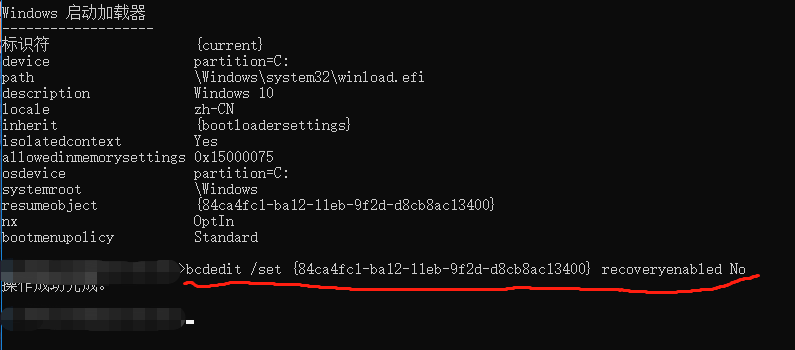
6、接着输入”chkdsk /r C:“命令,按回车执行,自动检查系统文件错误;

7、最后输入”sfc /scannow“命令回车,执行系统扫描验证,最后重启电脑,完成修复。

以上就是不重装系统修复计算机的详细步骤了,此方法同样适用于Win7系统,电脑系统出现故障又不适合重装系统的小伙伴们可以用此方法偿试修复。


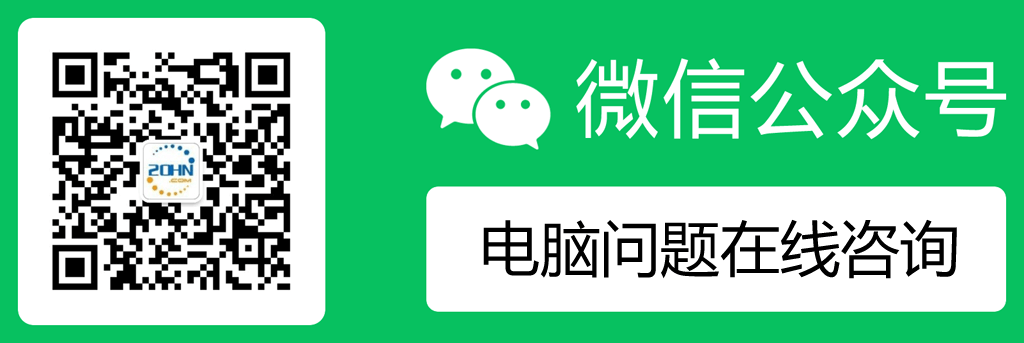
网友评论
当前共有1条评论电脑维修
回复PE中命令提示符修复磁盘上的错误命令chkdsk c: /f